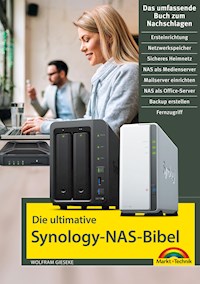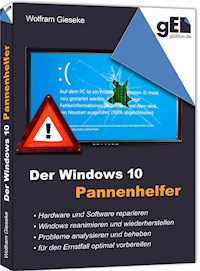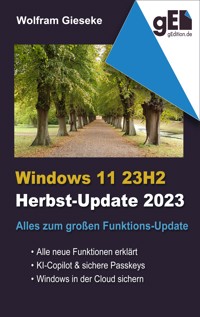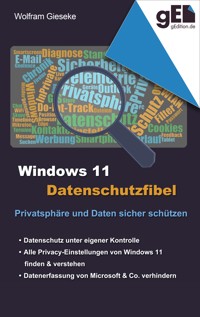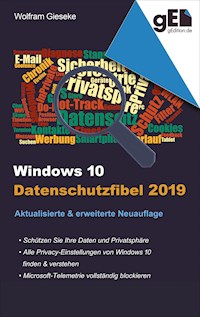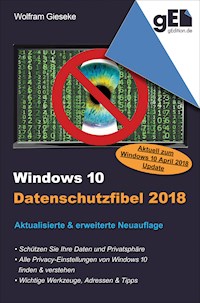Erhalten Sie Zugang zu diesem und mehr als 300000 Büchern ab EUR 5,99 monatlich.
- Herausgeber: neobooks
- Kategorie: Fachliteratur
- Sprache: Deutsch
3. überarbeitete & aktualisierte Neuauflage vom August 2016 ("Anniversary-Update") Windows 10 treibt das Erheben und Übermitteln von Daten über sich selbst, aber auch das Verhalten des Benutzers auf die Spitze und ist noch stärker mit den Onlinediensten von Microsoft verzahnt als seine Vorgänger. Erschwerend kommt hinzu, dass sich zwar fast alle diese Funktionen über eigene Einstellungen durch den Anwender beeinflussen lassen. Aber Microsoft hat diese Optionen wenig benutzerfreundlich wie mit einer Gießkanne quer durch Systemdialoge und Anwendungen verstreut. Einen globalen "Aus"-Schalter sucht man vergebens, ebenso wie einen roten Faden oder einen Assistenten, der einen durch alle Schritte begleitet. Dieser Ratgeber führt Sie zu den Windows-Einstellungen, die mit Datenschutz und Privatsphäre (oder neudeutsch "Privacy") zu tun haben. Er zeigt Ihnen, wo Sie diese Optionen finden, was sie bedeuten und welche Einstellungen empfehlenswert sind. Auch welche funktionalen Einschränkungen mit dem Deaktivieren bestimmter Optionen verbunden sind, wird erläutert. So versetzt das Buch Sie in die Lage, in diesen Fragen informierte und Ihren individuellen Bedürfnissen entsprechende Entscheidungen zu treffen. Aus dem Inhalt: - Microsoft-Konto oder lokale Anmeldung - Ein Microsoft-Konto auf lokale Anmeldung umstellen - Kontrollieren, was bei einem Microsoft-Konto synchronisiert wird - Grundsätzliche Datenschutzoptionen in den Einstellungen - Standortbezogene System- und Appeinstellungen - Hardwarebezogene Datenschutzeinstellungen - Zugriffe auf persönliche Daten wie Konten, Nachrichten, Kontakte und Kalender begrenzen - Systemdiagnose und Benutzerfeedback begrenzen - Datenschutzlücken in der Oberfläche schließen - Datenschutz bei WLAN-Verbindungen - Datenschutzoptionen im Edge-Browser - Datenschützers Alptraum: Cortana - Datenschutzeinstellungen komfortabel per Programm steuern
Sie lesen das E-Book in den Legimi-Apps auf:
Seitenzahl: 53
Veröffentlichungsjahr: 2016
Das E-Book (TTS) können Sie hören im Abo „Legimi Premium” in Legimi-Apps auf:
Ähnliche
WolframGieseke:
Windows 10 Datenschutzfibel
Daten und Privatsphäre schützen
Alle Privacy-Einstellungen finden und verstehen
Dieses Werk einschließlich aller Inhalte ist urheberrechtlich geschützt. Alle Rechte vorbehalten, auch die der Übersetzung, der fotomechanischen Wiedergabe und der Speicherung in elektronischen Medien.
Bei der Erstellung von Texten und Abbildungen wurde mit größter Sorgfalt vorgegangen. Trotzdem sind Fehler nicht völlig auszuschließen. Verlag, Herausgeber und Autoren können für fehlerhafte Angaben und deren Folgen weder eine juristische Verantwortung noch irgendeine Haftung übernehmen. Für Anregungen und Hinweise auf Fehler sind Verlag und Autor aber dankbar.
Die Informationen in diesem Werk werden ohne Rücksicht auf einen eventuellen Patentschutz veröffentlicht. Warennamen werden ohne Gewährleistung der freien Verwendbarkeit benutzt. Nahezu alle Hard- und Softwarebezeichnungen sowie weitere Namen und sonstige Angaben, die in diesem Buch wiedergegeben werden, sind als eingetragene Marken geschützt. Da es nicht möglich ist, in allen Fällen zeitnah zu ermitteln, ob ein Markenschutz besteht, wird das ®-Symbol in diesem Buch nicht verwendet.
© 2016byWolfram Gieseke
www.gEdition.de
Hinweis für eBook-Leser
Einige Hinweise, mit denen Sie dieses elektronische Buch optimal nutzen können:
Bilder betrachten
Um den Lesefluss nicht zu stören, werden Abbildungen teilweise verkleinert angezeigt. Ihr eBook-Reader bietet Ihnen die Möglichkeit, Bilder auszuwählen, um sie in voller Größe darzustellen bzw. sogar mit einer Zoomfunktion zu vergrößern, um alle Details zu erkennen.
Interaktive Verweise nutzen
Elektronische Texte bieten die Möglichkeit, verschiedene Textstellen interaktiv miteinander zu verknüpfen. Diese verwende ich, wenn ich in einem Abschnitt auf eine andere Stelle im Buch mit weiterführenden Informationen verweise. Solche Verweise können Sie je nach eBook-Reader einfach antippen oder per Taste auswählen und so zu der verknüpften Stelle gelangen. Mit der „Zurück“-Funktion des eBook-Readers finden Sie anschließend schnell wieder zum Ausgangspunkt zurück. So sind unter anderem Inhaltsverzeichnis und am Anfang und das Stichwortverzeichnis am Ende interaktiv angelegt, so dass Sie von dort aus direkt zu den verschiedenen Abschnitten springen können. Verweise im Text sind in der Regel mit einem vorangestellten -> als solche gekennzeichnet.
Aktuelle Internetlinks
Die im Text enthaltenen Links zu Webseiten und Downloads waren bei Veröffentlichung aktuell, was sich aber in Einzelfällen irgendwann mal ändern kann. Unter gEdition.de finden Sie auf der Detailseite zu diesem Buch eine regelmäßig aktualisierte Liste aller Links.
Inhalt
Vorwort
Microsoft-Konto oder lokale Anmeldung
Microsoft-Konto vs. lokale Anmeldung
Schon bei der Installation ein lokales Konto verwenden
Weitere lokale Konten anlegen
Ein Microsoft-Konto auf lokale Anmeldung umstellen
Microsoft-Konto nur in einzelnen Apps nutzen
Kontrollieren, was bei einem Microsoft-Konto synchronisiert wird
Windows Insider-Programm
Die datenschutzbezogenen Einstellungen von Windows 10
Grundsätzliche Datenschutzoptionen in den Einstellungen
Standortbezogene System- und Appeinstellungen
Hardwarebezogene Datenschutzeinstellungen
Zugriffe auf persönliche Daten wie Konten, Nachrichten, Kontakte und Kalender begrenzen
Systemdiagnose und Benutzerfeedback begrenzen
Datenschutzlücken in der Oberfläche schließen
Datenschutz bei WLAN-Verbindungen
Datenschutzoptionen im Edge-Browser
Mit Edge ganz vertraulich und sicher surfen
Datenschützers Alptraum: Cortana
Datenschutzeinstellungen per Programm steuern: O&O ShutUp10
Tools für Datenschutzeinstellungen: Vor- und Nachteile
O&O ShutUp10 installieren
Wichtig: Systemwiederherstellungspunkt anlegen
Einzelne Einstellungen individuell vornehmen
Windows automatisch auf optimalen Datenschutz trimmen
Werksreset - Zurück zu den Grundeinstellungen
Zum Abschluss…
Eine Bitte in eigener Sache
Vorwort
Spätestens seit Markteinführung von Windows 10 geriet das Thema Datenschutz in den Fokus der Öffentlichkeit. Das ist auch nicht erstaunlich. Schon bei den Vorgängern war der Trend, das Betriebssystem immer stärker mit Onlineressourcen in der „Cloud“ zu vernetzen deutlich sichtbar. Ebenso eine Zunahme von Funktionen, die allgemein gerne mit dem Begriff „nach Hause telefonieren“ umschrieben werden.
Windows 10 treibt diese Entwicklung auf die – vorläufige? – Spitze und enthält eine Vielzahl solcher Funktionen. Erschwerend kommt hinzu, dass sich zwar fast alle diese Funktionen über eigene Einstellungen durch den Anwender beeinflussen lassen. Aber Microsoft hat diese Optionen wenig benutzerfreundlich wie mit einer Gießkanne quer durch die Systemdialoge verstreut. Einen globalen „Aus“-Schalter sucht man vergebens, ebenso wie einen roten Faden oder einen Assistenten, der einen durch alle Schritte begleitet.
In diesem Buch möchte ich diese Aufgabe übernehmen und Sie zu den Windows-Einstellungen führen, die für Datenschutz und Privatsphäre (oder neudeutsch „Privacy“) wichtig sind. Ich zeige Ihnen, wo Sie diese Optionen finden, was sie bedeuten und welche Einstellungen empfehlenswert sind – soweit eine allgemeine Empfehlung sinnvoll ist.
Denn bei allem berechtigten Interesse an einem verschwiegenen, vertrauenswürdigen Windows sollte man sich auch klar machen: Nicht jede Datenübermittlung an Microsoft ist grundsätzlich falsch oder überflüssig. Einige Funktionen lassen sich dadurch besser oder überhaupt erst sinnvoll nutzen. Und auch das möchte ich mit diesem Ratgeber erreichen: Sie in die Lage zu versetzen, in diesen Fragen eine informierte und Ihren individuellen Bedürfnissen entsprechende Entscheidung zu treffen.
Diese 3. überarbeitete und aktualisierte Neuauflage berücksichtigt Neuerungen durch das Anniversary-Update vom August 2016, mit dem Microsoft den Datenschutz wieder etwas schwieriger gemacht hat. So ist Cortana nun standardmäßig aktiviert. Wer Suchen auf den lokalen PC beschränken will, muss nun Umwege durch Gruppenrichtlinien oder die Registry in Kauf nehmen, die in dieser Auflage selbstverständlich beschrieben sind.
Wolfram Gieseke
Microsoft-Konto oder lokale Anmeldung
Eine ganz grundlegende Entscheidung mit großen Auswirkungen auf den Datenschutz ist die Frage, wie Sie sich bei Ihrem Windows anmelden. Standardmäßig wünscht sich Windows 10 eine Verbindung zu einem Microsoft-Konto. Das beginnt schon bei der Installation, wo üblicherweise das meistgenutzte Benutzerkonto eingerichtet wird. Hier tut Windows so, als ob es nur eine Anmeldung per Microsoft-Konto gäbe. Die Alternative – nämlich das Anmelden mit einem lokalen Konto ohne jegliche Verbindung zu irgendwelchen Onlinediensten – ist gut versteckt und nur über Umwege möglich.
Microsoft-Konto vs. lokale Anmeldung
Ein Microsoft-Konto können Sie bei einem der verschiedenen von Microsoft betriebenen aktuellen oder ehemaligen Onlinedienste wie outlook.com, live.com. hotmail.com usw. haben. Die Namen und die zugrundeliegenden Webdienste unterscheiden sich, aber letztlich läuft es immer auf dasselbe hinaus. Eine solche Anmeldung mit einem Microsoft-Konto hat durchaus Vorteile, unter anderem:
Das Konto wird automatisch in allen installierten Microsoft-Apps verwendet, also beispielsweise im Store, für Mail, Kalender, Musik usw. Verwenden Sie beispielsweise die E-Mail-Adresse dieses Kontos, können Sie nach der Anmeldung direkt auf neue Nachrichten zugreifen. Haben Sie schon mal Musik mit diesem Konto gekauft, steht Ihnen diese automatisch zur Verfügung usw.